Как быстро и полностью удалить историю в Opera
В этом руководстве вы узнаете, как полностью удалить историю браузера Opera. Мы подробно расскажем о каждом шаге, чтобы вы могли очистить свою историю быстро и без лишних сложностей.
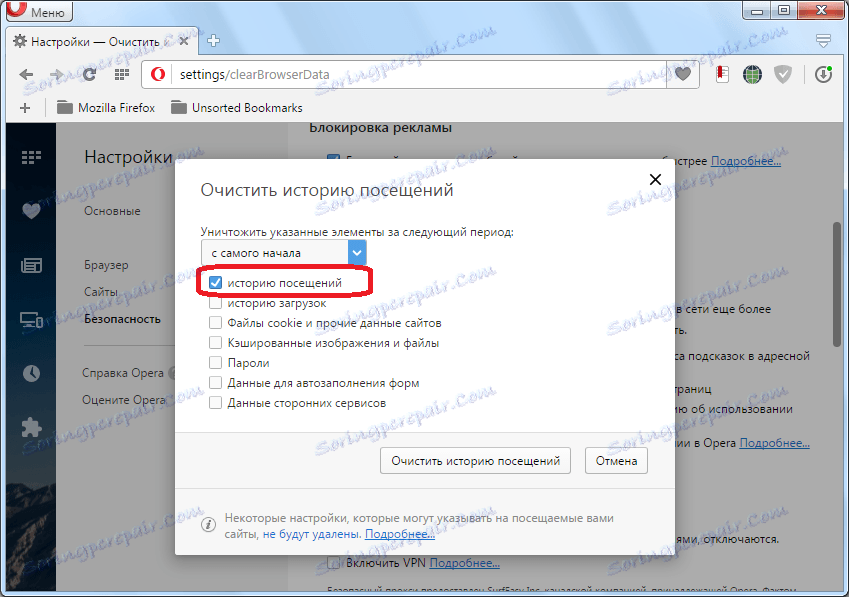
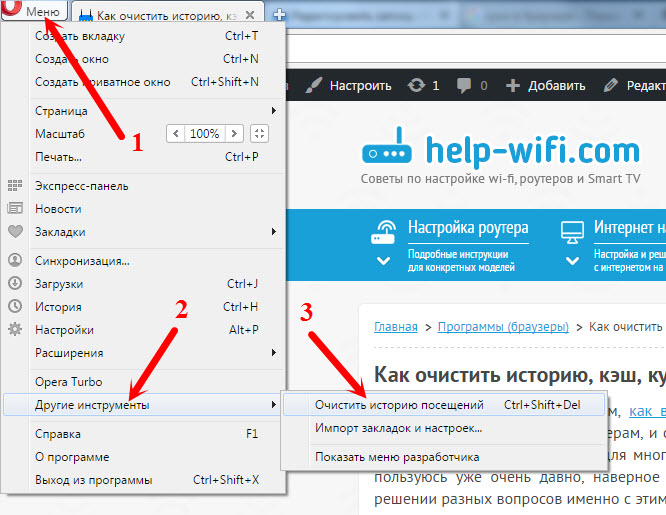
Откройте браузер Opera и нажмите на значок меню в левом верхнем углу экрана.

Как очистить историю браузера - Opera браузер
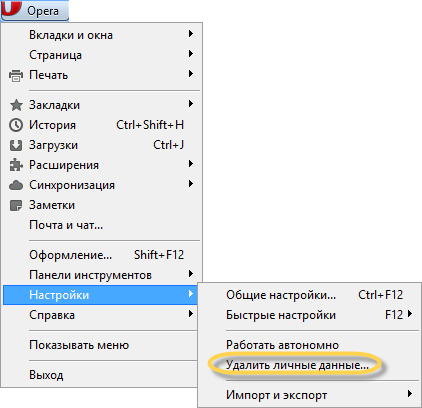
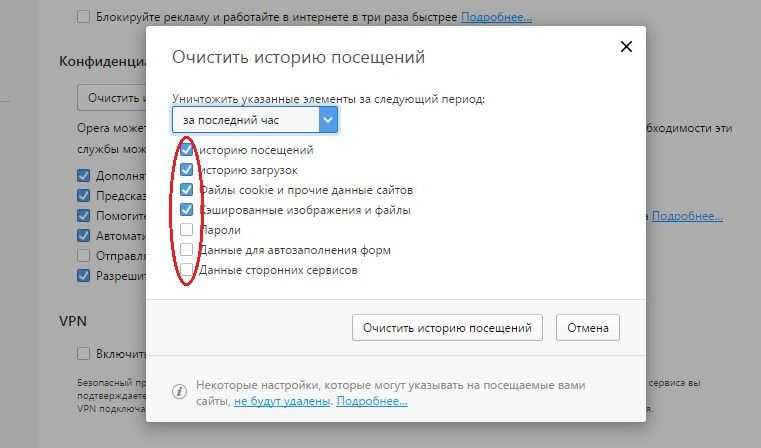
Выберите История из выпадающего меню или нажмите сочетание клавиш Ctrl+H.

Как удалить все свои данные в браузере опера ( Opera )
В окне История нажмите на кнопку Очистить историю... в правом верхнем углу.

Как ПОЛНОСТЬЮ удалить браузер с компьютера (ЛЮБОЙ)

Выберите период, за который вы хотите удалить историю: последний час, последний день, последнюю неделю, последний месяц или все время.

Как очистить историю браузера - Opera, Mozilla, Chrome, Яндекс, Edge
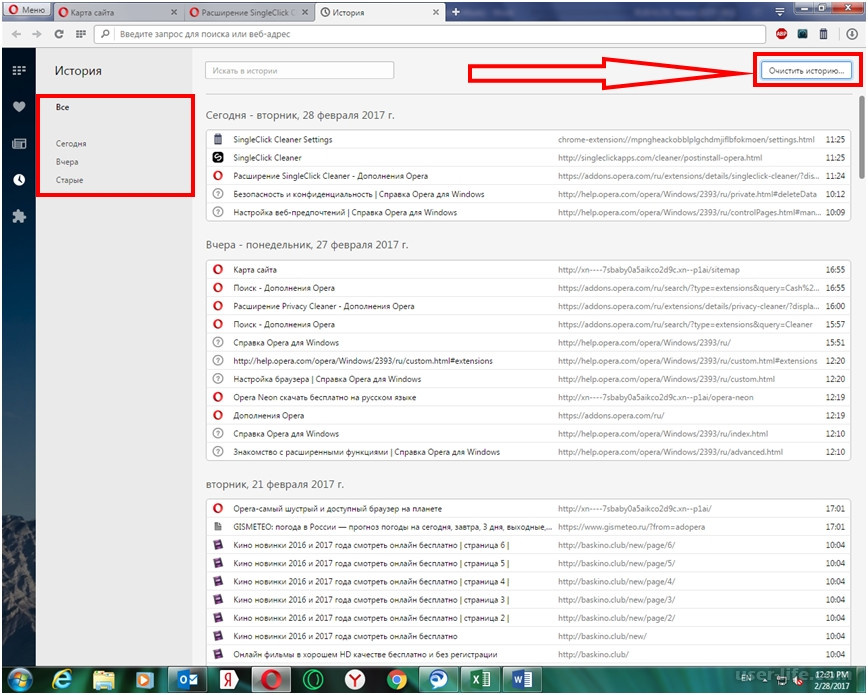

Убедитесь, что установлены галочки напротив всех типов данных, которые вы хотите удалить: история просмотров, файлы cookie и другие данные сайтов, кэшированные изображения и файлы.

Как очистить историю запросов в aavahrushev.ru удалить всю историю в опере
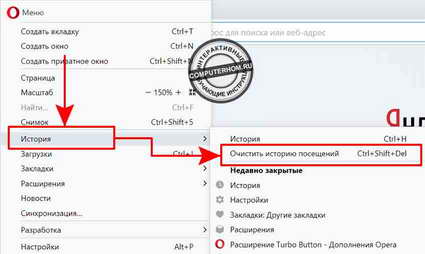
Нажмите на кнопку Очистить данные для подтверждения удаления.
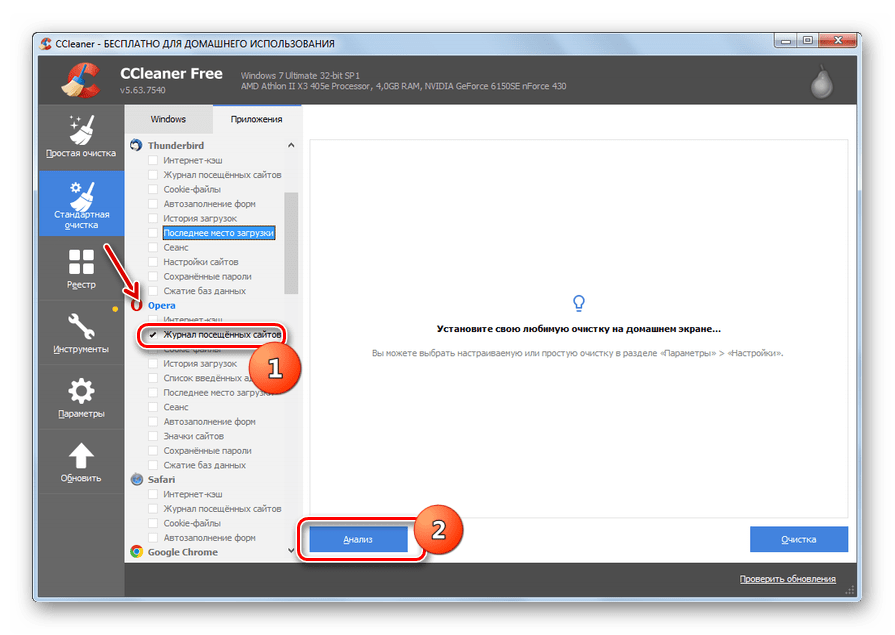
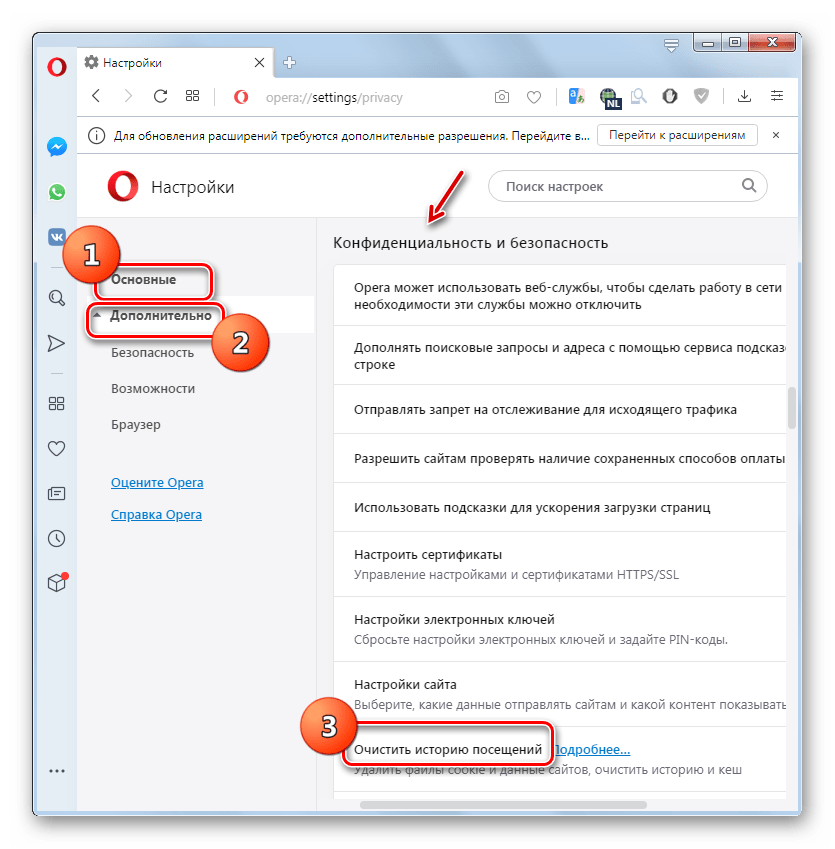
Подождите несколько секунд, пока браузер завершит процесс очистки.
Перезагрузите браузер для завершения процесса и проверки результатов.
Регулярно очищайте историю браузера для поддержания конфиденциальности и оптимальной работы.
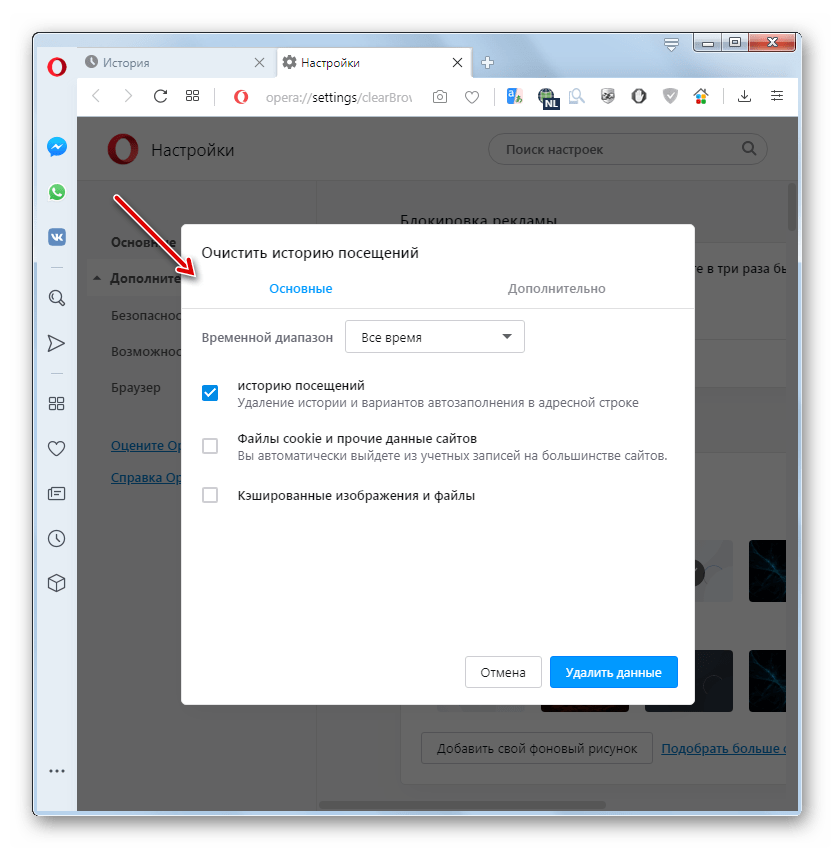
Используйте режим инкогнито для приватного просмотра, чтобы избежать накопления истории.
